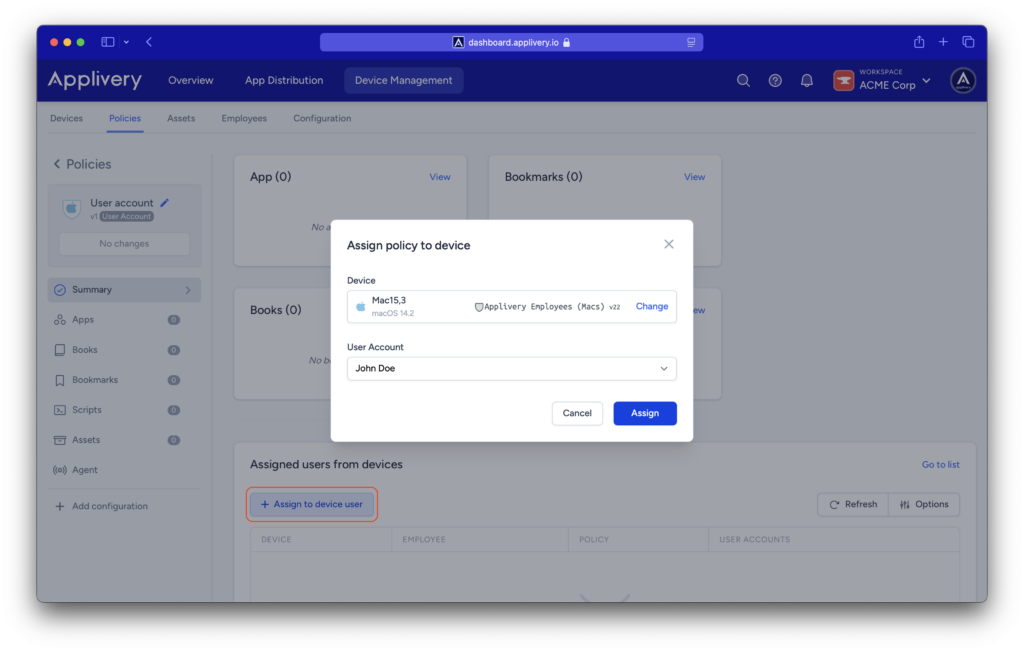Gestionar eficazmente múltiples cuentas de usuario en un solo dispositivo es esencial para mantener las políticas de seguridad de la empresa. Aunque usar un dispositivo para varios usuarios puede optimizar la asignación de recursos, una mala gestión puede llevar a accesos no autorizados y violaciones de datos.
Por ejemplo, la función de iPad compartido permite a las organizaciones gestionar fácilmente los dispositivos iOS utilizados por múltiples usuarios.
Applivery ofrece una solución fluida para gestionar cuentas de usuario en iPads y Macs compartidos, garantizando tanto la seguridad como una operación eficiente.
Crear una política de cuenta de usuario #
Una vez en el panel de Applivery, dirígete a la sección de Gestión de Dispositivos y selecciona Políticas. Haz clic en el botón + Crear Política, lo que desplegará una vista modal.
Deberás seleccionar Apple como sistema operativo, nombrar la política, elegir una plantilla de la lista y marcar la casilla para Aplicar a las cuentas de usuario del dispositivo.
Esto te permitirá crear una política específica para la cuenta en lugar de una política a nivel de dispositivo.
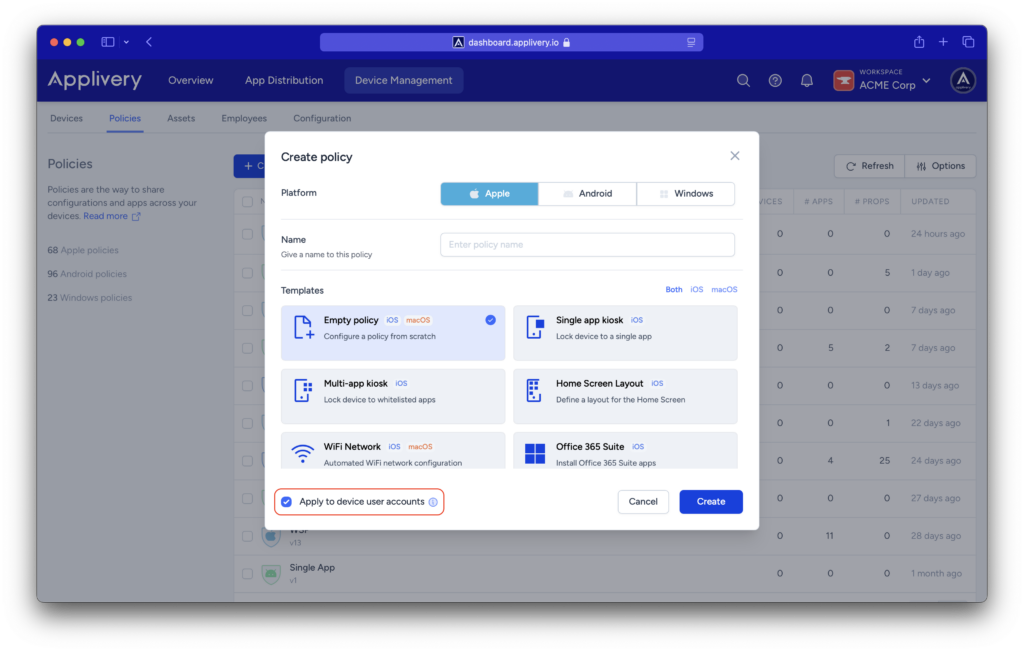
Asignar una política de cuenta de usuario a usuarios del dispositivo #
Una vez que hayas creado la política, serás redirigido a su página de Resumen. Desde el botón + Añadir configuración, puedes aplicar todas las configuraciones necesarias para tus usuarios específicos.
Después de realizar estos cambios, encontrarás una lista de dispositivos asociados con usuarios que tienen esta política aplicada en la parte inferior de la página.
Podrás añadir nuevos usuarios haciendo clic en el botón + Asignar a usuario del dispositivo.